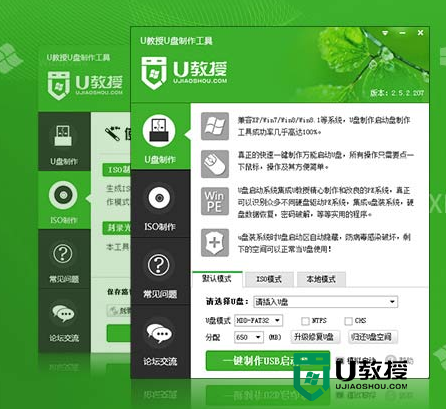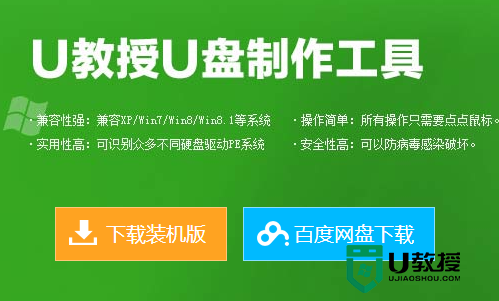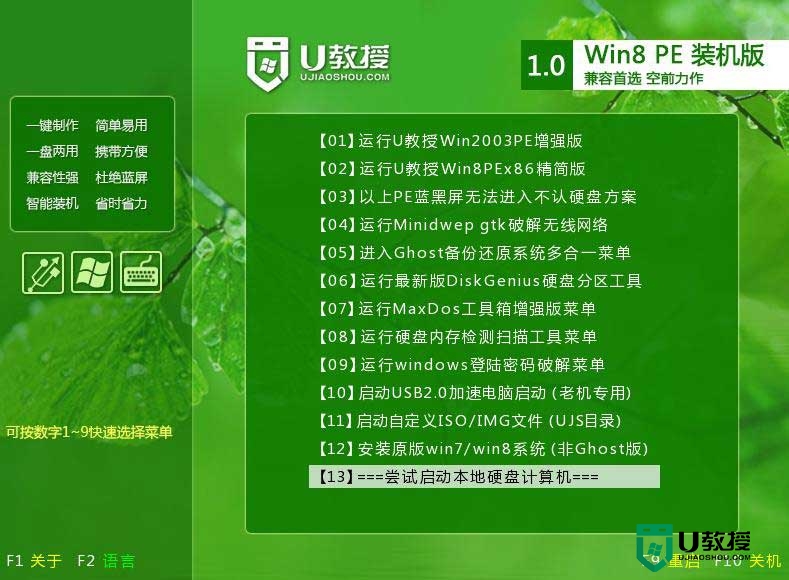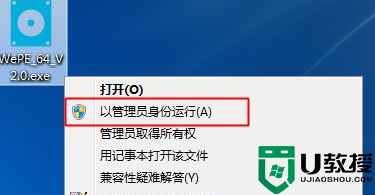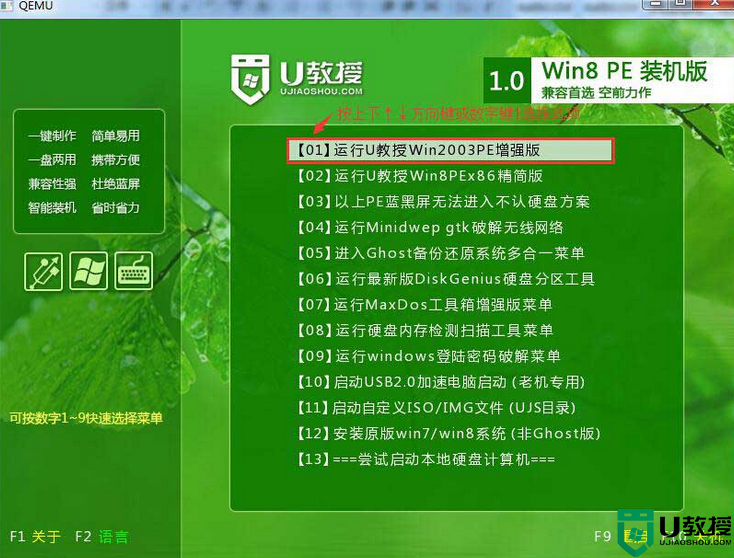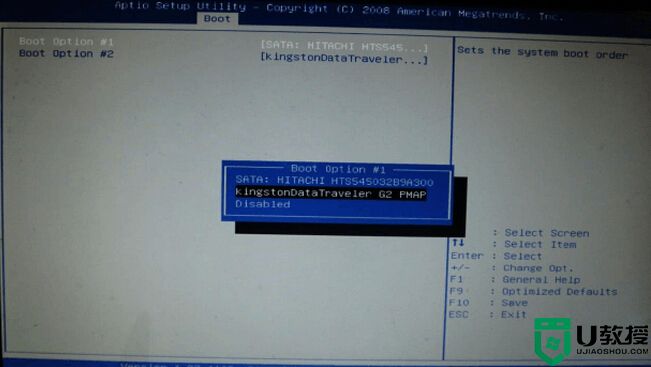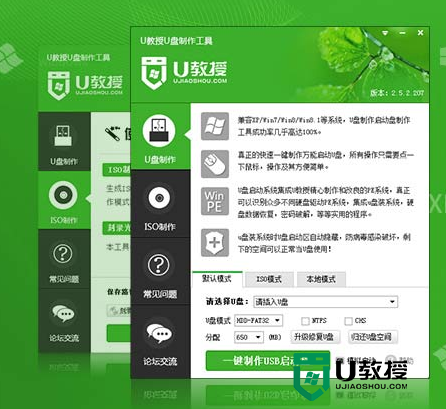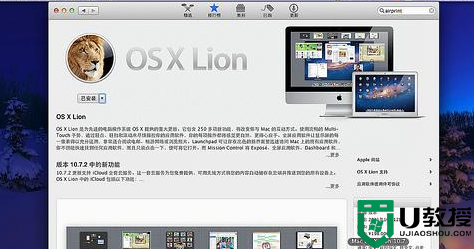方正电脑怎么用u盘装系统,方正电脑u盘装系统怎么制作启动盘
方正电脑在目前的电脑市场上来看使用的人数还是居多的,一些用户想自己用u盘装系统但是不知道该怎么制作u盘启动盘,那么小编就跟大家分享下方正电脑怎么用u盘装系统。
方正电脑u盘装系统制作启动盘的方法:
1、打开桌面的U教授安装程序图标(windows xp直接双击运行,win7/vista/win8/win8.1/请右键选择管理员运行);
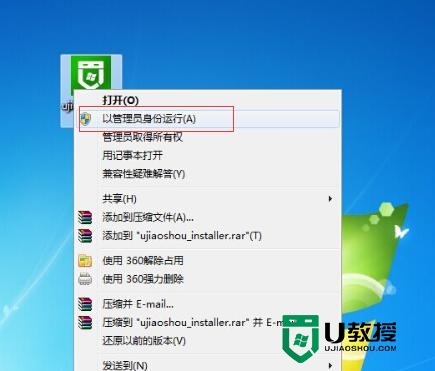
2、安装完成后,双击桌面图标,打开U教授,插入U盘/移动硬盘等可移动设备,在磁盘列表里会自动列出当前电脑中所有的可移动磁盘的盘符、型号、容量等信息;
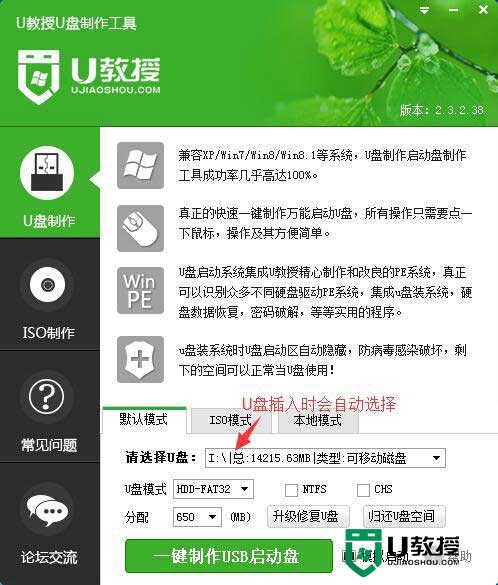
3、选择你要制作启动的可移动磁盘,启动模式USB-HDD或USB-ZIP可选,默认采用USB-HDD模式;
4、尽量退出杀毒软件和安全防护软件以免制作失败,点击“一键制作USB启动盘”按钮 ,程序会提示是否继续,确认所选U盘无重要数据后开始制作;
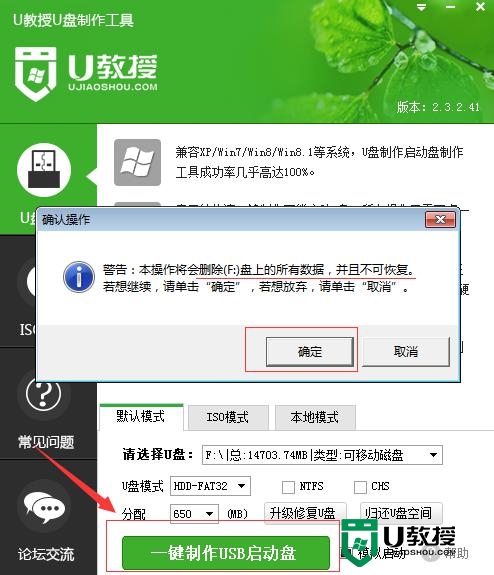
5、软件制作过程中根据电脑配置和U盘芯片的不同耗时长短也不同,请耐心等待;
6、软件提醒制作成功,点击确定即可;
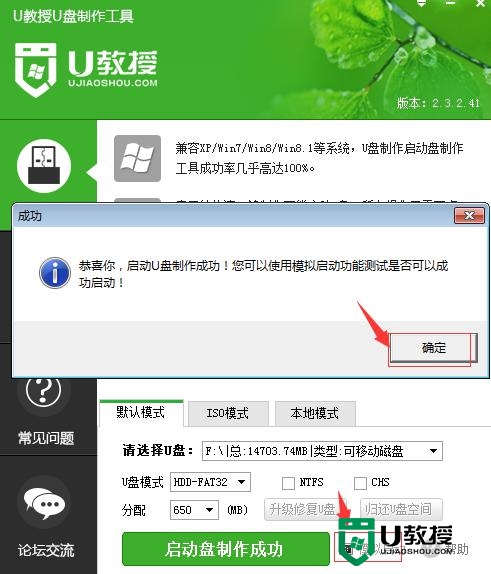
7、点击“模拟启动”,如出现下图界面,表明U盘启动盘已经制作成功了。接下来我们就可以开始准备安装系统了。
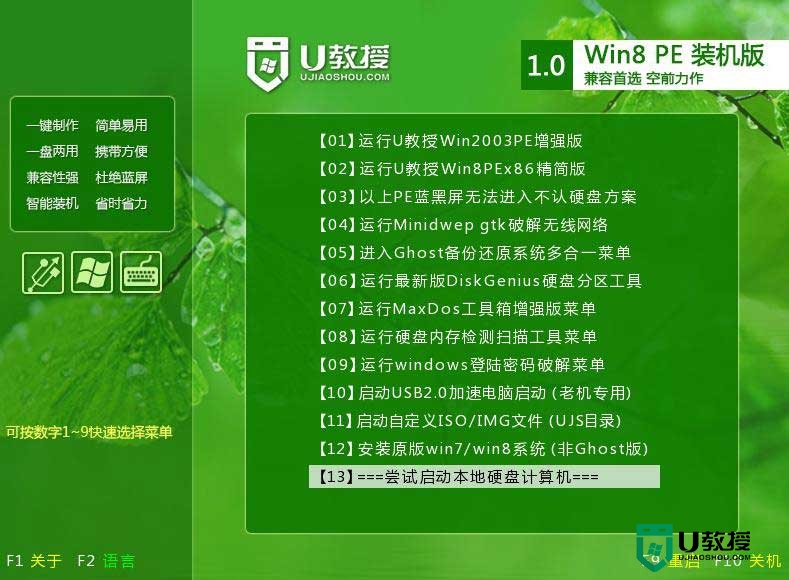
以上就是关于方正电脑怎么用u盘装系统的内容,不清楚的用户可以参考以上教程,希望该文章能帮到有需要的用户。